- データ復旧
- iOS データリカバリ
- PC / Mac データリカバリ
- ディスク
- Blu-ray プレイヤー
- ファイル転送
- iPhone データ転送
- 修復 & ロック解除
- iOS システム修復
- iPhone ロック解除

AppGeekerの目標は、エンターテインメント、システムの修復、及びデータのより安全かつ効率的な管理など、ユーザーのニーズに合った最適なソリューションを提供することです。
お持ちのiPhone13に不具合が生じてやり直しが必要、またはパスコードを忘れてしまったことで画面に「使用できません」と表示されてしまった場合は、リセットが必要です。
主のiPhone13を初期化する方法:
iPhone13を売りに出すまたは売買する予定であれば、残ったデータが知らない人の手に渡らないようにiPhoneを元の状態にリセットしたいと思うでしょう。また、デバイスの調子が悪い場合は、完全にデバイスをリセットすることで問題が解決することがあります。
一方で、ロック画面を回避しようとしても、何度もロックパスコードを間違えたせいでiPhone13の画面に「使用できません」と表示されてしまい上手くいかない場合、使用できないiPhoneのロックを解除するには、デバイスを消去をして初期化するしかありません。
どんな状況であっても、パスワードありまたはなしで iPhone 13 をリセットする方法はいくつかあります。ただしこの方法では、写真、連絡先、テキスト、メモ、プレイリスト、設定などを含むデバイスに保存されているあらゆるデータが完全に消去されてしまいます。さらに、最新バージョンの iOS が再インストールされますので注意しておきましょう。したがって、事前に全てのデータをバックアップしておくことが大切です。この作業によって、リセットした後にバックアップからデータを復元することができます。

パスコードの把握に関係なく、iPhone13をリセットし工場出荷時の状態に戻すのは簡単です。
後から大切な情報を復元できるように、データは必ずiCloudまたはパソコンにバックアップしておいてください。
「設定」アプリでiPhone13を初期化する方法
1. iPhone13を開き、「設定」アプリを選択します。
2. 「一般」をタップします。
3. ページを下へスクロールして、「転送またはiPhoneをリセット」を選択します。(以下のスクリーンショットを参照)
4. 「すべてのコンテンツと設定を消去」を選択します。もし古いiPhoneから新しいiPhoneへ機種変更する場合は、「新しいiPhoneの準備」をタップしましょう。
5. 「このiPhoneを消去」の画面上に、iPhone13をリセットするとすべての個人情報やアプリが消去され、 Apple IDからサインアウトし、「探す」機能が無効になるという警告を受けます。確認後、「続ける」をタップしてください。
6. iPhone13のロックを解除するのに使用していたパスコードを入力します。そして、iPhoneが消去され、最新のiOSソフトウェアがインストールされるのを待ちましょう。
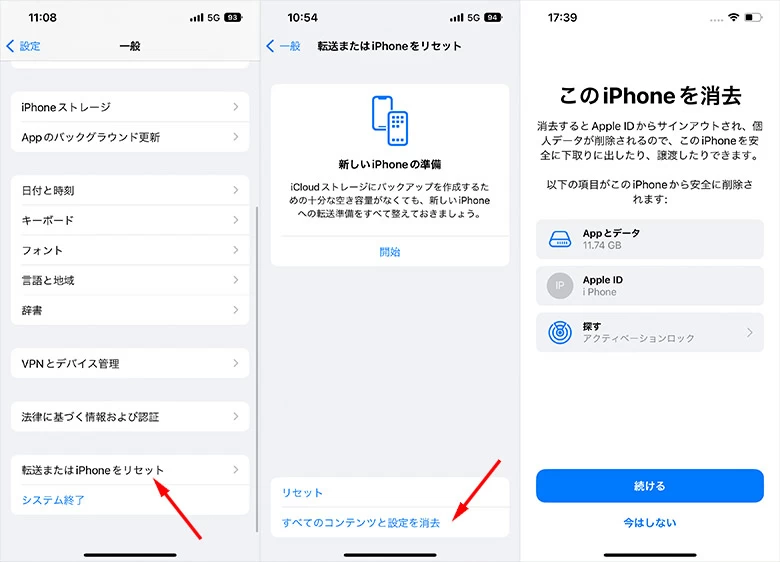
「設定」アプリでは、パスコードとApple IDを使用して iPhone13を初期化することができます。
新しい iPhone にアプリやデータを移行したい場合は、「新しいiPhoneの準備」のオプションを選択すると、新しい iPhone に同期されるまでバックアップに必要な量の無料 iCloud ストレージが利用できます。
1. 「設定」>「一般」 >「転送またはiPhoneをリセット」の順に選択します。
2. 「開始」をタップします。
3. 「続ける」を選択し、「完了」をタップします。要求された場合は Apple ID でサインインが必要です。
4. 「設定」のホーム画面に戻ると、「バックアップを作成中」となっておりバックアップの完了パーセンテージが表示されます。
5. バックアップが完了すると、 Apple IDカードの下に「新しいiPhoneのための準備が完了」と表示されます。
関連記事: パスコードなしでiPadを初期化する方法
通常の方法で「設定」アプリからiPhoneを消去する場合、確認のためにパスコード、または連携したApple IDやパスワードの入力が必要です。しかし、万が一パスコードを忘れてしまったり、iPhoneの画面に「使用できません」のメッセージやセキュリティロックアウトが表示されてしまったらどうすればいいのでしょうか。
そんな場合でも心配はいりません。「iPhoneは使用できません」と表示されたりパスコードを忘れたとしても、パスコードなしでiPhone13をリセットすることは可能です。
関連記事: パスコードなしでiPhoneを初期化する方法
この方法では Apple IDパスワードを把握している必要があります。
1. 後ほどやり直すようタイマーが表示されるのに加えてセキュリティロックアウトの画面が出てくるまで、ロック画面から何度もパスワードを入力し続けます。
2. 右下に「iPhoneを消去」ボタンが出てくるので、それをタップします。

デバイスの下に表示されるオプションをタップしてリセットを実行します。
3. 完全にすべての消去が完了したら、確認のために再度「iPhoneを消去」をタップします。
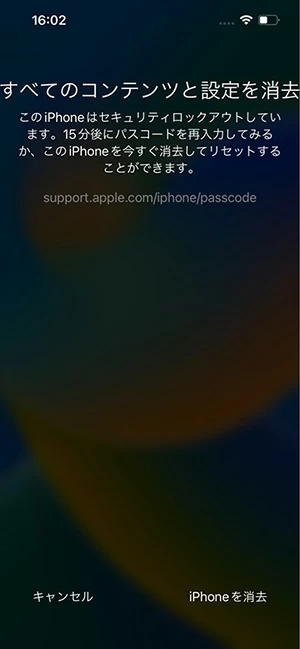
セキュリティロックアウトになったiPhoneは待ち時間なしでリセットができます。
4. Apple IDからサインアウトするために 、Apple IDパスワードを入力します。
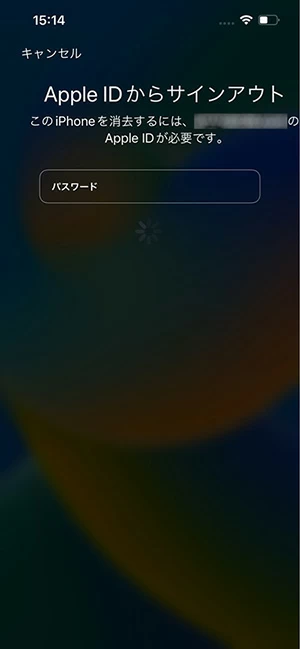
iPhone13を完全にリセットするには Apple IDパスワードが必要です。
5. すべてのファイルおよび設定を永久削除するために、再度「iPhoneを消去」をタップします。するとiPhone13のリセット作業が開始されます。
iPhoneが再起動し設定画面が表示されたら、それはリセットが完了したということなので、最初からやり直すことやバックアップからデータを復元することができます。
以上がパスコードを忘れた際に使えるiPhone13のリセット方法です。ご覧いただいた通り、iOS 15.2以降、Appleはより簡単にリセットを行えるようになっています。パソコンや複雑な作業なしでできるようになったのです。そのため、Apple IDとパスワードを把握していて、モバイルデータ通信またはWi-Fiに接続されている、かつiOS 15.2以降を使用していれば、パソコンやパスコードがなくても上記のステップに従ってiPhone13の初期化が可能です。
「緊急」のボタンしか表示されず画面上に「iPhoneを消去」機能はないが反応がある場合、サードパーティーツールである「iPhone Unlocker」が解決してくれます。これは、パスワードまたはパスコードなしでiPhoneやiPadをリセットするのに特化した専用アプリです。
使用方法はとても簡単です。iPhone13をパソコンに接続してリカバリーモードで起動、そしてiOSソフトウェアをダウンロードしたら「アンロック」ボタンを押します。

リセットが完了するとロック画面が解除されます。画面を上にスワイプしてiPhoneを開き、新品のデバイス同様に設定をすることができます。また、セットアップ作業中にiCloudにサインインしたり、バックアップからデータや設定の復元が可能です。
ご使用中のMacOSがCatalina以降であれば、iPhone13をリセットするのにFinderがご利用いただけます。また、MacOSがMojave以前またはPCをお持ちの場合はiTunesを使用します。
1. パソコンでFinderまたはiTunesを開き、iPhone13に接続します。
2. iTunesまたはFinderがデバイスを認識しないときは、リセット作業が開始されるまでにリカバリーモードにしておく必要があります。
3. iPhoneに問題が発生しているというポップアップウィンドウがパソコン上に表示され、アップデートまたは復元が必要になります。ここでは「復元」を選択します。
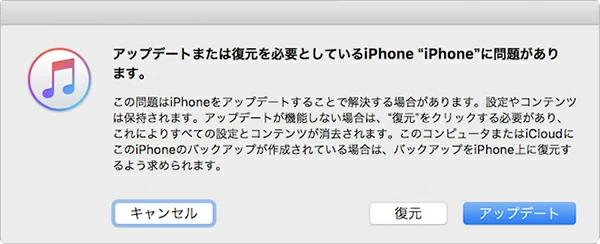
iTunesがリカバリーモードのiPhone13を検知すると、パスワードなしでiPhoneを初期化することができます。
4. iPhoneをパソコンに接続したまま、デバイスにiOSソフトウェアがダウンロードまたは再インストールされるのを待ちます。これにより、すべてのデータが消去されデバイスが初期化されます。
5. デバイスをセットアップし、データを復元します。
1. パソコンからiCloud.comにアクセスしてアカウントにログインします。
2. メインメニューから「iPhoneを探す」をクリックします。
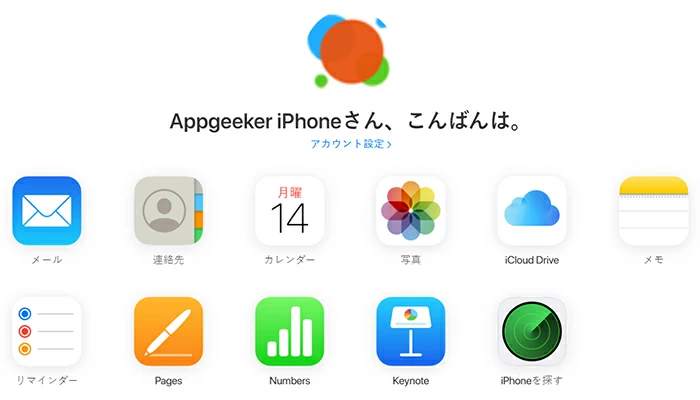
すでに「探す」機能を有効にしている場合は、iCloudを使ってパスワードを入力せずiPhone13をリセットできます。
3. 要求された場合はパスワードを再入力します。
4. サインインしたAppleアカウントにリンクされたあらゆるiOSやMacOSデバイスのマップが表示されるので、画面上部にある「すべてのデバイス」メニューをクリックし、リストからiPhone13を選択します。
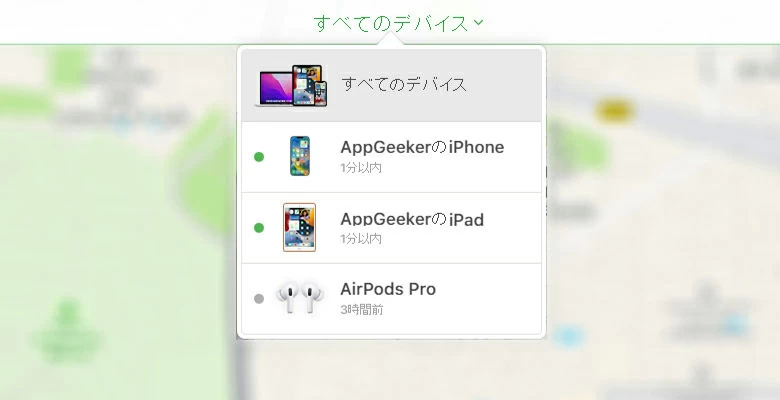
「探す」を使用するとすべてのデバイスが表示されるので、初期化したいiPhoneを選んでリセットができます。
4. ポップアップメニューと「サウンド再生」、「紛失モード」、および「iPhoneを消去」という3つのボタンが現れます。ここでは「iPhoneを消去」をクリックします。
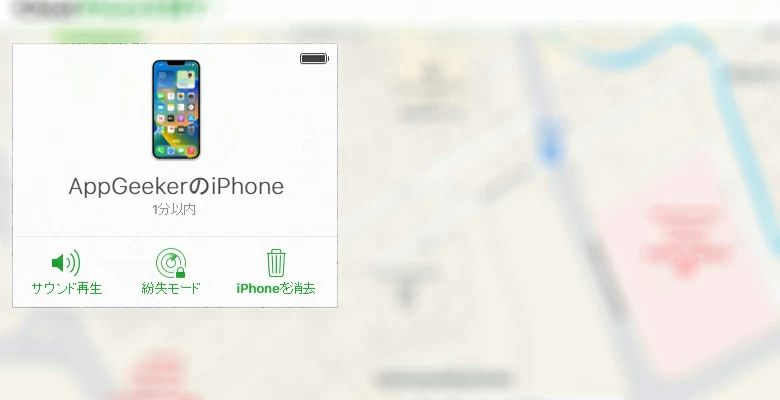
デバイスがマップに表示されると、遠隔で操作するための選択肢が3つ出てきます。
5. 確認のために「iPhoneを消去」をクリックし、Apple IDパスワードを入力します。
デバイスがインターネットに接続されていて、かつ「探す」機能が有効になっている場合に限り、パスコードなしですぐにiPhone13をリセットおよび消去することができます。
作業が完了するとすべてのデータが消去され、アクティベーションロックが無効となり、「探す」機能が利用できなくなります。これでiPhoneを再設定することができます。